配置Cisco ASA防火墙上面配置Remote vpn
随着现在互联网的飞速发展企业规模也越来越大一些分支企业、在外办公以及SOHO一族们需要随时随地的接入到我们企业的网络中来完成我们一些日常的工作这时我们VPN在这里就成了一个比较重要的一个角色了。
Remote VPN设备有很多。如Cisco路由器、 Cisco PIX防火墙、 Cisco ASA防火墙、 Cisco VPN3002硬件客户端或软件客户端。这极大地简化了远程端管理和配置。说的简单点就是在Server端配置复杂的策略和密钥管理等命令而在我们的客户端上只要配置很简单的几条命令就能和Server端建立VPN链路的一种技术主要的目的当然就是简化远端设备的配置和管理。
前面我们也讲解过如何在路由器上面配置Remote VPN那么今天我又带家来一起看看这个在ASA防火墙上面如何配置我们的Remote VPN呢。
第一步建立一个地址池。
远程访问客户端需要在登录期间分配一个IP地址所以我们还需要为这些客户端建立一个DHCP地址池不过如果你有DHCP服务器还可以使用DHCP服务器。
QUANMA-T(config)# ip local pool vpnpool
192. 168. 10. 100-192. 168. 10. 199 mask 255.255.255.0
第二步建立IKE第一阶段。
QUANMA-T(conf ig)# isakmp policy 1
QUANMA-T(config-isakmp-policy)# authentication pre-share
QUANMA-T(config-isakmp-policy)# encryption 3des
QUANMA-T(conf ig-isakmp-policy)# hash sha
QUANMA-T(conf ig-isakmp-policy)# group 2
QUANMA-T(config-isakmp-policy)# lifetime 43200
QUANMA-T(conf ig-i sakmp-pol icy)# exit
第三步将IKE第一阶段应用在outside接口上面。
QUANMA-T(conf ig)# isakmp enable outside
第四步定义转换集
QUANMA-T(config)# crypto ipsec transform-set vpnset esp-3desesp-sha-hmac
这里设置的转换集名字为vpnset。
第五步动态加密映射配置
QUANMA-T(config)# crypto dynamic-map outside-dyn-map 10 settransform-set vpnset
QUANMA-T(config)# crypto dynamic-map outside-dyn-map 10 setreverse-route
QUANMA-T(config)# crypto dynamic-map outside-dyn-map 10 setsecurity-association lifetime seconds 288000
第六步在静态加密映射中调用动态加密映射并应用在接口上面
QUANMA-T(config)# crypto map outside-map 10 ipsec-isakmp dynamicoutside-dyn-map
QUANMA-T(config)# crypto map outside-map interface outside
第七步 NAT穿越
它的主要作用是将三层IPSEC的ESP流量转发为四层的UDP流量。 ESP是一个三层的包只有协议号没有端口号当它想穿越一个PAT设备时 由于PAT设备是基于端口的转换所以ESP包过不了这时就要将它封装进UDP包才能正常传输源目端口都是UDP4500
QUANMA-T(config)# crypto isakmp nat-traversal //缺省keepalives时间20秒
第八步配置访问列表旁路
通过使用sysopt connect命令我们告诉ASA准许SSL/IPsec客户端绕过接口的访问列表
QUANMA-T(config)# sysopt connection permit-ipsec
第九步创建与设置组策略
组策略用于指定应用于所连接客户端的参数。在本文中我们将创建一个称之为vpnclient的组策略。
QUANMA-T(config)# group-policy vpnclient internal
QUANMA-T(config)# group-policy vpnclient attributes
QUANMA-T(config-group-policy)# dns-server value 61. 139.2.69QUANMA-T(config-group-policy)# vpn-tunnel-protocol ipsec
QUANMA-T(config-group-policy)# default-domain value liuty.cnQUANMA-T(conf ig-group-policy)# exit
第十步遂道组的建立以属性的设置
QUANMA-T(config)# tunnel-group vpnclient type ipsec-ra
QUANMA-T(config)# tunnel-group vpnclient ipsec-attributesQUANMA-T(config-tunnel-ipsec)# pre-shared-key cisco123
QUANMA-T(conf ig-tunnel-ipsec)# exit
QUANMA-T(config)# tunnel-group vpnclient general-attributesQUANMA-T(config-tunnel-general)#authentication-server-group LOCALQUANMA-T(config-tunnel-general)# default-group-policy vpnclientQUANMA-T(config-tunnel-general)# address-pool vpnpool
QUANMA-T(conf ig-tunnel-general)# exit
而在这里vpnclient就是我们在设置组用户的用户名域共享密钥就是我们组用户的密码。
第十一步配置用户账户
现在我们已经为配置用户账户做好了准备。在此我们要创建一个用户并且将此用户指派给我们的远程访问VPN
QUANMA-T(config)# username liuty password yjtfpddc
QUANMA-T(config)# username liuty attributes
QUANMA-T(config-username)# vpn-group-policy vpnclient
QUANMA-T(conf ig-username)# exit
第十二步配置NAT免除
现在我们需要告诉ASA不要对远程访问客户端和要访问的内部网络之间的通信进行网络地址转换(NAT) 。首先我们要创建一个可定义通信的访问列表然后我们将此列表用于接口的NAT语句
QUANMA-T(config)# access-list no-nat extended permit ip 192. 168.0.0
255.255.255.0 192. 168. 10.0 255.255.255.0
QUANMA-T(config)# nat (inside) 0 access-list no-nat
第十三步遂道分离设置
QUANMA-T(config)#access-list vpnclient_splitTunnelAcl standardpermit 192. 168.0.0 255.255.255.0
QUANMA-T(config)# group-policy vpnclient attributes
QUANMA-T(config-group-policy)#split-tunnel-policy tunnelspecified
QUANMA-T(config-group-policy)# split-tunnel-network-list valuevpnclient_splitTunnelAcl
QUANMA-T(conf ig-group-pol icy)# end
第十四步保存
QUANMA-T#write memory
好了上面设置就差不多了。那么我们现在来用Cisco vpn Client来拨号试试看。
打开我们“Cisco Systems VPN Client” 界面如下
点击“New”来新建一个连接。
Connection Entry输入一个名字。这里可以随便输入。
Host输入我们VPN服务端的地址。
在“Gropu Authentication”的“Name”处输入我们组的用户名
“Password与Confirm Password”处输入我们设置组的密码。
设置好了以后点击“Save”保存。
当我们新建好了以后在这里就已经有一条我们刚才建立的条目了。
点击“Connect”来进行连接。
当我们连接成功以后就需要我们输入该组下面的用户名与密码。点击“OK”进行连接。
当我们用户认证成功以后该窗口就会自动消息在我们的通知区域会显示一个不上锁的图标。
这时候点击该小锁图标我们可以查看当前所连VPN的状态。
在这里我们可以看见 Client所分配到的IP地址为192. 168. 10. 101而服务端的IP地址为222.212.76. 195 以及加密算法与连接时间还有一些其他的东西。
而在Route Details里面可以看见我们通过VPN能够访问到的网段。
在这里我们可以看见我们能够访问服务端的192. 168.0.0/24这个网段里面的资源。
我们现在打开命令提示符输入“ipconfig /all”我们可以查看当前分配到的IP地址。
我们现在来ping一下我们企业内部的一台文件服务器看看
从上图我们可以看见我们现在已经ping通了我们内部的文件服务器了。到此为止我们在Cisco ASA防火墙上面配置Remote VPN就已经到此为止了。
下面附件里面附带有PDF文档与自动配置角本文件只需修改一下导入进去就可以用了。
- 配置Cisco ASA防火墙上面配置Remote vpn相关文档
- "2015年中文图书第4期新书通报",,,,,
- 毕业生需求信息发布登记表
- 端口cisco防火墙日常维护
- 如有CISCO 5520防火墙配置实例
- 设置系统安全配置技术规范-Cisco防火墙
- 防火墙Cisco 防火墙技术汇总
虎跃云-物理机16H/32G/50M山东枣庄高防BGP服务器低至550元每月!
虎跃科技怎么样?虎跃科技(虎跃云)是一家成立于2017年的国内专业服务商,专业主营云服务器和独立服务器(物理机)高防机房有着高端华为T级清洗能力,目前产品地区有:山东,江苏,浙江等多地区云服务器和独立服务器,今天虎跃云给大家带来了优惠活动,为了更好的促销,枣庄高防BGP服务器最高配置16核32G仅需550元/月,有需要的小伙伴可以来看看哦!产品可以支持24H无条件退款(活动产品退款请以活动规则为准...

UCloud:全球大促降价,云服务器全网最低价,1核1G快杰云服务器47元/年
ucloud:全球大促活动降价了!这次云服务器全网最低价,也算是让利用户了,UCloud商家调低了之前的促销活动价格,并且新增了1核1G内存配置快杰型云服务器,价格是47元/年(也可选2元首月),这是全网同配置最便宜的云服务器了!UCloud全球大促活动促销机型有快杰型云服务器和通用型云服务器,促销机房国内海外都有,覆盖全球20个城市,具体有北京、上海、广州、香港、 台北、日本东京、越南胡志明市、...
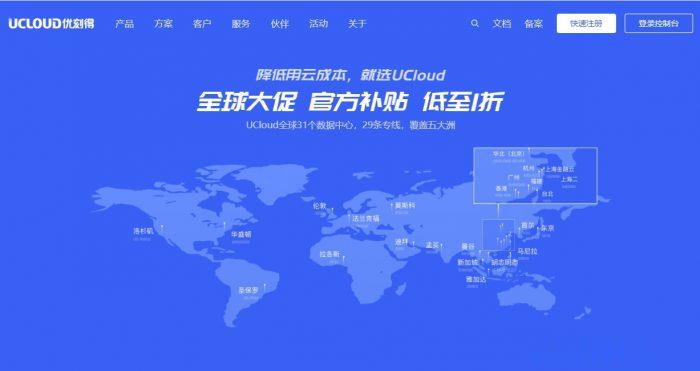
华为云(69元)828促销活动 2G1M云服务器
华为云818上云活动活动截止到8月31日。1、秒杀限时区优惠仅限一单!云服务器秒杀价低至0.59折,每日9点开抢秒杀抢购活动仅限早上9点开始,有限量库存的。2G1M云服务器低至首年69元。2、新用户折扣区优惠仅限一单!购云服务器享3折起加购主机安全及数据库。企业和个人的优惠力度和方案是不同的。比如还有.CN域名首年8元。华为云服务器CPU资源正常没有扣量。3、抽奖活动在8.4-8.31日期间注册并...
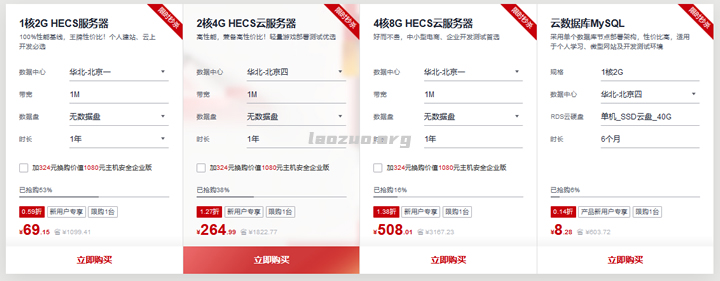
-
支付宝查询余额支付宝钱包怎么查余额?arm开发板开发板是什么?如ARM开发板,DSP开发板等。。它和最终目标板有何区别?显卡温度多少正常显卡温度多少正常qq怎么发邮件用QQ怎样发送文件xp系统停止服务XP系统停止服务后怎么办?qq空间打扮QQ空间打扮mate8价格手机华为mat8售价多少ios系统ios是什么意思 ios系统是什么iphone6上市时间苹果6什么时候在中国大陆上市安全漏洞web安全漏洞有哪些